
哔哩哔哩开课Mac版
详情介绍
哔哩哔哩开课mac版是一款专为MAC电脑用户打造的在线课堂学习直播软件。这款软件拥有丰富的学习资源,涵盖通识科普、兴趣生活、影视设计、职业职场、语言学习等丰富多彩的课程,甚至包括考研、考试考证等内容。而且其中内容十分有深度,可以让用户在这里轻松找到自己想要的内容,提升自己的专业知识。另外在哔哩哔哩开课中,用户还可以直接申请成为讲师,用户只需前往bilibili课堂合作申请页面,填写并提交入驻意向,即可成为课堂讲师,之后就可以进行直播授课了。软件支持海量互动工具、不管是直播带课、还是非课程(免费)直播,都能够满足了不同用户的学习需求。另外在直播课授课老师/助教/直播时间被替换或取消后,与您无关的直播课时将不再在排课表中展示,保证用户获取最新的直播信息。软件的亮点之一是仅支持bilibili课堂合作方登录后,在非与自己相关的课时直播时间外进行【加密测试】,确保直播内容的安全性。如此好用的一款直播学习软件,有需要的用户可以来本站下载体验一下吧。

哔哩哔哩开课Mac版特色
1、全面支持多类型课程
提供通识科普、兴趣生活、影视设计、职业职场、语言学习等多种类型的课程,满足用户广泛的学习需求。
2、互动工具丰富
能够在直播过程中与讲师和其他学员进行实时互动,提升学习体验,例如实时提问、投票互动等功能。
3、课时排课表智能管理
当直播课时的授课老师/助教/直播时间发生变化时,系统会自动更新排课表,确保用户获取最新的直播信息。
4、加密测试保障内容安全
有效保障直播内容的安全性,确保只有合法用户才能访问相关课程。
软件功能
1、直播带课与非课程直播:
用户可以根据自身需求选择参与不同类型的直播。
2、课程关联引导
确保用户轻松找到并观看相关的直播内容。
3、多场景切换
用户可以根据需要切换直播场景,提供更丰富的学习体验。
4、bilibili课堂合作方登录
让讲师和学员可以方便地管理和参与直播,提高课堂运营效率。
哔哩哔哩开课MAC版怎么直播授课?
1、确认登录账号
请确认当前登录的账号是否为直播课时对应授课老师的账号。如不是,请退登后,登录对应账号以准备开播。确认登录的账号有对应直播房间,且在直播回放白名单中以确保系统能够自动在直播结束后的36小时内生成直播回放。系统自动生成回放说明详见【管理直播间】。
2、通过开播入口进入【直播间】页面
详见【开播入口】
3、确认所需权限均已授予
授课老师开播需使用直播间功能,开启直播间功能的前置条件是需要得到设备上的麦克风、摄像头、屏幕录制的权限授予才可在符合条件时开启对应功能。设备检测说明详见【如何通过设备检测】。

4、通过直播设备检测
每次退出应用,再次启动后,进入直播间需要通过设备检测后才能在不同的直播状态下,使用直播间功能进行直播测试和正式直播。
直播设备检测页检测的麦克风、摄像头、屏幕录制以及网络状态。当麦克风开启且网络状态=状态良好、状态合格时,支持进入直播功能界面。当麦克风未开启或网络状态较差时,则未通过检测,请调试后再次测试。设备检测说明详见【如何通过设备检测】。

5、确认直播内容、环境、相关人员、设备等已准备就绪
在开始上课前(预热、上课、拖堂),可通过【本地测试】、【加密线上测试】进行直播内容的调
试(添加场景、添加素材、设备调试等)。一旦进入上课模式直播状态︰预热、上课、拖堂,界面画布中的内容将对学员可见。
直播课时预热阶段(直播开始时间前20分钟)前,可通过加密线上测试进行直播内容放送态的确认以及测试稳定性。详见【什么是加密测试】。

6、当前时间已达预设付费课程直播时间的前20分钟
当前时间已达直播课时的预热、上课、下课时间(直播开始时间前20分钟-直播结束时间),在不同时段分别支持进入【预热直播】、【正式上课】进行直播授课。
如未达上述时间,则支持进行本地测试、或直播间空闲时,支持进行【加密线上测试】、【非课程直播】选择/流转直播状态开始直播课时的授课过程。

7、进入直播间添加直播间场景、素材、发起互动工具、配置直播带货
支持在任意直播状态下添加素材至已有的场景中,可建立多场景供直播时自行切换。支持对素材进行编辑、添加、移除、固定位置、可见性等操作。
建议在未准备时,利用预设场景做相应直播状态的告示,预设场景删除后可在【添加素材】-【组合】中找到对应组合素材进行添加并使用,详见【直播场景&素材说明】。
在直播中且非离开状态时(含加密线上测试),授课老师&助教均支持发起互动工具(投票、答题、抽奖、计时器)。支持授课老师与课时助教发起的互动工具将被同步,共同查看当前发起内容,
编辑发起后不支持同时重复发起同项互动工具,支持同时发起不同的互动工具,详见【互动工具说明】。
进入直播间后(无论是否在直播),登录用户支持在已开播的状态下对自己的直播间配置直播带货内容(含付费课程推荐)。详见【直播带货说明】,如有问题请联系客服~)

8、直播状态流转
支持在需要时进入当前直播的下个直播状态,详见【课时直播阶段&状态】
直播途中未完成直播需暂时离开时,点击【离开】暂停直播(学员将无法观看直播,离开5分钟后会自动下播),支持点击【继续上课】后,支持继续直播上课,直播内容将恢复。离开时遇直播结束时间,将默认关播结束课时直播。
直播途中期望提早下课时,点击【下课】结束课时直播。
注意:直播课时在确认下课或已达结束时间点,则不支持再次开播该课时。
点击【下课】则表明直播课时已结束课时直播,不再直播该课时内容了,点击后将关闭直播并不支持再次开启该课时直播。
如授课过程中未确认下课,遇到应用自动退出等情况,可再次在直播课时可授课时间内继续进行授课直至确认下课或已达结束时间点。

9、下课后回顾直播信息
直播授课点击【下课】后,将结束并关闭直播。在【直播结束】弹窗内,支持授课老师查看直播本次直播时长(是否有提前开课或拖堂的情况)、直播中学员出勤率、学员的学习进度、直播中产生的课时笔记以文件的方式进行下载。
注意︰课时笔记的下载仅支持在30分钟内下载。关闭弹窗后,发布者依旧可以前往【创作中心·付费课程】中进行直播课件的下载。

软件评测
1、用户友好度高
操作流畅,用户友好度高,即使是新手也能迅速上手。
2、互动性强
学员与讲师之间的互动以及学员之间的交流得到了积极的反馈。
3、内容质量优越
提供的各类课程和直播内容的质量给予高度评价,认为内容丰富且专业。
4、稳定可靠
未出现严重的卡顿或崩溃情况,确保用户流畅观看直播课程。
相同厂商
-

哔哩哔哩mac版 官方版 视频播放 / 181.39M / v1.17.4
同类软件
网友评论
共0条评论类似软件
-

希沃白板5macbook版 v5.2.2.4.13930 学习软件 / 217.91M
-
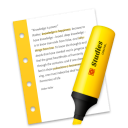
-

腾讯文档Mac版 v3.10.15官方版 办公软件 / 221.5M
-

VIPKID mac版 v3.17.7-418官方版 学习软件 / 172.5M
-

Rosetta Stone Mac版 v5.0.2 学习软件 / 239.9M




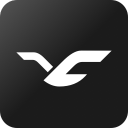


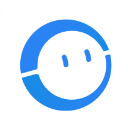


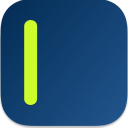

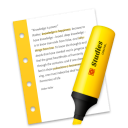











 赣公网安备 36010602000087号
赣公网安备 36010602000087号